系统:PC
日期:2023-05-29
类别:图形图像
版本:v6.2.85
keyshot64位绿色版是一款非常专业的3D渲染软件,这款软件可以帮助用户轻松的进行互动式的光线追踪以及全域光渲染,并且软件的高级渲染和照明技术世界领先,用户使用软件无需任何复杂的操作,就可以轻松渲染出照片一般的真实的3D影像。
keyshot64位绿色版有着丰富的材质库以及多种照明模式,并且软件还为用户提供了几何视图、相机路径等多种渲染工具,为用户增加了更多的渲染方式。

1、实时速度,即时查看效果。
KeyShot可以做到完全实时渲染,它不是一种模式,也不是‘马后炮’,发生即所见,从材质和照明到相机和动画的每一个变化都能立即看到。
2、易于使用,聚焦于设计,而非软件。
KeyShot学习和使用起来非常简单,通过简单、基于工作流的界面,为经验丰富的用户提供了所有高级功能,能够在几分钟内实现非常逼真的效果。
3、CPU驱动,更快速地创建视觉效果。
KeyShot适用于Windows和Mac系统,运行时CPU几乎接近100%,无需特殊显示卡,所有CPU为无与伦比的性能实现线性扩展。
4、准确的材质,让作品更真实。
KeyShot材质超越了物质外观,为高质量视觉效果提供了科学准确的性能,可使用预先设置、独家合作伙伴材质或者创建自己的材质。
5、高级照明。
KeyShot提供了无与伦比的速度,通过高级照明功能,为简单的影棚拍摄创建最准确的照明或最复杂的室内照明,快速可视化地呈现产品。
6、高效工作流程,更早地呈现想法。
KeyShot集成整个产品开发过程,支持多种3D文件格式,在LiveLinking技术的帮助下,实现从概念到最终产品的流动工作流程。

1、提高工作流程效率
KeyShot软件的渲染速度从始至终一直很快,而且操作简单。KeyShot 7延续了这一点,让您的工作流程更加流畅,从导入到最终渲染,这些功能能够让您前所未有地快速创建视觉效果。
2、室内照明模式
KeyShot 7自带6种新的照明模式,由全新的照明算法提供技术支持,可以设置或调整为室内照片或产品照片优化的场景照明,切换到性能模式,或者通过点击几下按钮,使用自己自定义的预先设置。
实时区域渲染
KeyShot Pro用户现在可以实时渲染场景里的任何区域。只有在实时视图中,通过边框封闭的区域才能被渲染。
保存场景设置
保存有效的场景设置,可以轻松与KeyShot HD用户(需要访问通过KeyShot Pro创建的场景)进行共享。
多层PSD
使用通道和图层(作为文件中的单个Photoshop图层包含在内),渲染PSD和PSD 32位格式的静态图像和动画帧。
3、增进材质控制
有了KeyShot科学准确的材质,很容易获得用户想要的外观。KeyShot 7通过先进的编辑功能和更多的材质选项,能够让您更好地控制材质,实现扩展材质和纹理的可能性。
4、材质库
有了KeyShot 7材质库,材质编辑比以前更强大,材质库通常在单独的窗口中打开,显示材质、纹理、标签等,在图形视图中作为节点,可视化呈现复杂材质中的连接和关系。
标签上的材质
材质和纹理此时可以应用到标签上,提高标签的外观和现实性,实现标签性能更准确的沟通。
材质动画
颜色和数字褪色动画现在可以快速调整材质的颜色或设置,改变材料的不透明度或褪色照明。
闭合程序
材质近基着色新增的程序纹理用于突出材质上的自身阴影。
5、神奇新特性
当用户希望自己的工作流程更多地涉及创建过程时,KeyShot 7新增的功能提供了无与伦比的方法来减少那些耗时的步骤,自动处理任务,完全消除了后期处理过程。
6、几何视图
KeyShot 7引进了一种全新的方式,结合新的几何视图设置某种场景,这种高度相应的二级实时视图提供了另一种相机视角、1:1动画重放、相机轨道动画等等。
几何编辑器
通过几何编辑器,可以自由切割曲面、计算顶点法线、分离单个曲面、关闭开放的边界。
脚本控制台
分享、保存和自动化。KeyShot 脚本允许您使用Python脚本释放KeyShot功能。
移位镜头
过新增的移位镜头,可以只需点击某个按钮,就能调整场景中的垂直面,且获得建筑照片和室内设置将变得易如反掌。
7、强大的功能改进
有了KeyShot 7,便拥有了KeyShot Pro中更加强大的KeyShot HD和KeyShot动画的无限分辨率,新增的动画和KeyShotVR功能允许您创建视觉效果,并以从未有过的方式将它们呈现出来。
8、相机路径动画
最新KeyShot 7添加了相机路径动画功能,实现更平稳、更动态的相机移动,以便更多、更好地控制自己的相机。
1、下载解压,得到Keyshot原程序和破解文件;

2、首先双击文件“keyshot_win64_9.0.286.exe安装软件;

3、成功安装后,将破解文件“keyshot.exe、keyshot9.lic复制到软件安装目录bin下替换;
默认路径【C:\Program Files\KeyShot9\bin】

4、至此,软件成功激活,以上就是Keyshot的详细安装教程,希望对用户有帮助。

1、打开Keyshot软件,点击“文件”>“导入”,导入需要渲染的模型素材;

2、点击“项目”图标,在项目面板中点击“相机”选项,选择“Free Cameras”选项,在“位置和方向”选项下方勾选“球形”,根据画面需求调整相机参数;

3、参数设置完成后,点击右上角的“+”加号,在弹出的窗口点击“添加相机”选项,系统默认的视角为35,我们可以调整到50;


4、打开环境库,选择需要添加的环境光,根据需求调整“HDRI设置”选项下方的“对比度”、“亮度”、“大小”和“高度”等相关参数,将“背景”选项下方的“颜色”设为白色,勾选“地面阴影”选项;


5、打开材质库,选择需要添加的材质,这里我选择的是高亮塑料;

6、鼠标右击模型,在弹出的窗口点击“编辑材质”选项,根据画面需求调整“折射指数”的参数;


7、鼠标右击模型,选择需要复制的模型材质,接着再右击,将复制的材质粘贴到需要更换材质的部位;


8、最后点击“渲染”菜单,在弹出的窗口点击“输出”,选择“静态图像”,将图片格式设为“TIFF”,根据需求设置“分辨率”数值,点击“渲染”按钮即可。

热门推荐
更多版本
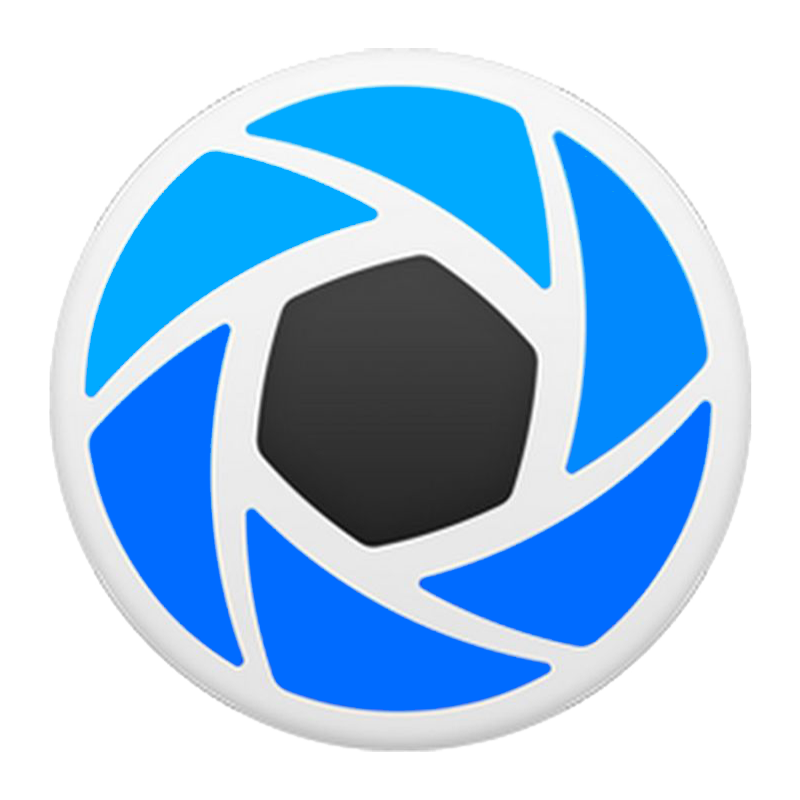
KeyShot Mac版487.78MBMAC软件v6.2.85
查看
Keyshot32位安装包百度云504.96MB图形图像v6.0.266
查看
KeyShot免安装绿色版528MB图形图像v6.2.85
查看
KeyShot2023破解版528MB图形图像v6.2.85
查看
KeyShot32位破解版504.96MB影音媒体v6.2.85
查看相关应用
实时热词
评分及评论
点击星星用来评分